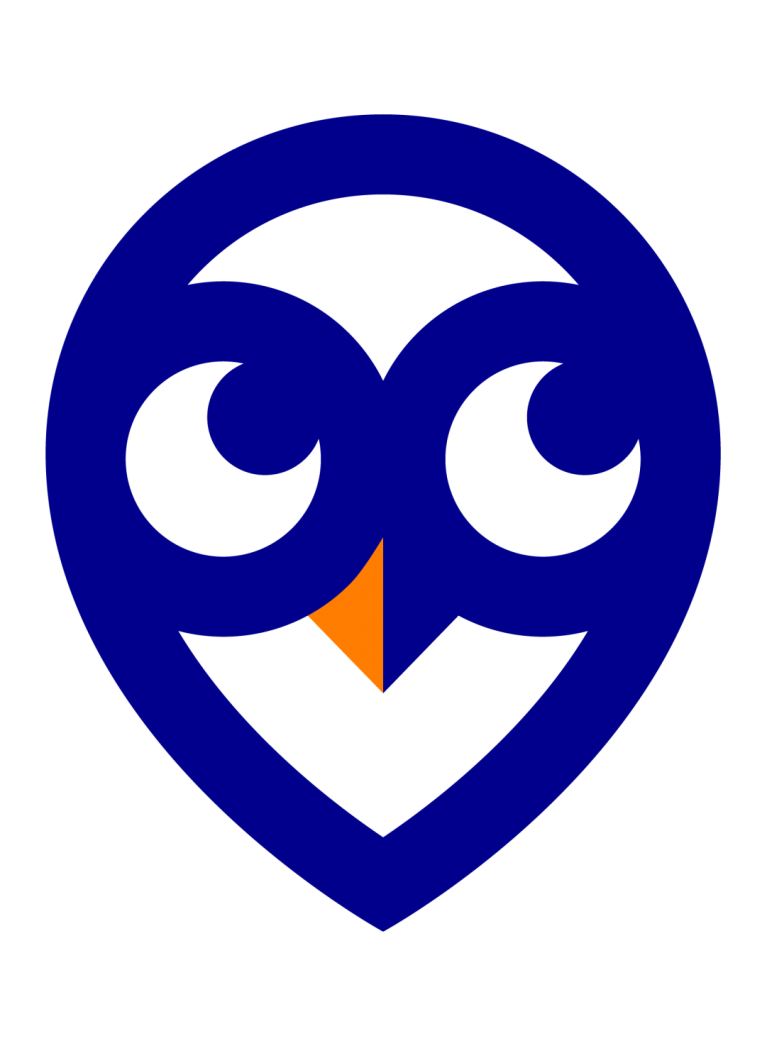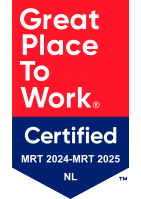Volg de onderstaande stappen.
Opmerking vooraf
Indien je normaliter alleen webmail gebruikt en geen Outlook, start dan bij stap 3.
1. Open Outlook en klik linksboven in de menubalk op Bestand.
2. Vervolgens klik je op de link die wordt weergegeven onder de regel Toegang tot uw account op internet.
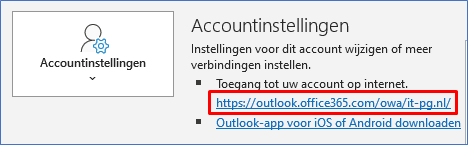
Je webmail pagina wordt nu geopend.
3. Wanneer je bent ingelogd op je webmail pagina, klik je rechtsboven in de hoek op je profiel icoon. Indien je een profiel foto hebt ingesteld, dan zie je deze foto als profiel icoon. Heb je geen foto ingesteld, dan staan op deze plek jouw initialen.
4. Kies nu voor Ander postvak openen.
5. Vervolgens typ je in het zoekvenster de naam van de gedeelde mailbox, of een gedeelte van de naam.
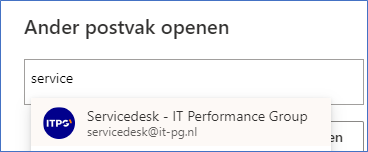
6. Selecteer de gewenste mailbox en kies vervolgens voor openen. De gedeelde mailbox wordt nu geopend.
7. Klik nu rechts bovenaan in het scherm op het “Instellingen” icoon.
8. Kies helemaal onderaan voor Alle Outlook-instellingen weergeven.
9. In het Instellingen venster, kies je voor E-mail en vervolgens voor Automatische antwoorden.
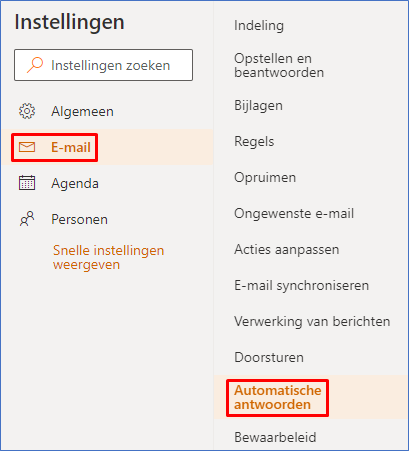
10. Schakel het selectievakje Automatische antwoorden inschakelen in. Je kunt desgewenst ook een datumbereik voor automatische antwoorden instellen.
Opmerking: Als je Automatische antwoorden niet ziet, gebruik je Regels en waarschuwingen om een afwezigheidsbericht in te stellen.
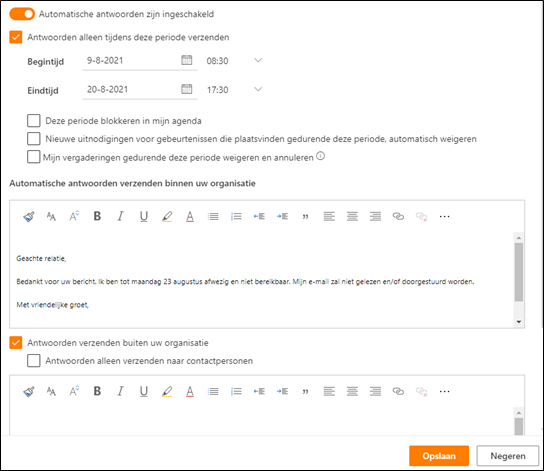
11. Typ in het vak Automatische antwoorden verzenden binnen uw organisatie het antwoord dat je aan teamgenoten of collega's wilt verzenden wanneer zij naar deze mailbox mailen.
12. Typ in het vak Antwoorden verzenden buiten uw organisatie het antwoord dat je aan personen buiten jouw organisatie wilt verzenden wanneer hier iemand naar mailt.
Opmerking: Als je Antwoorden alleen verzenden naar contactpersonen niet selecteert, wordt je automatische antwoord verstuurd in reactie op elk e-mailbericht, inclusief nieuwsbrieven, advertenties en mogelijke ongewenste e-mail.
13. Klik op Opslaan om de wijzigingen op te slaan.